7 manieren om een Google-kaart te maken met behulp van Google-spreadsheetgegevens
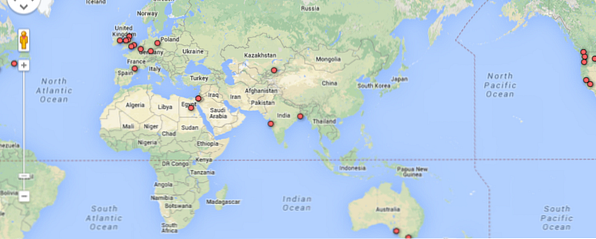
Als u veel gegevens in Google Spreadsheet bijhoudt, heeft u waarschijnlijk minstens één keer nagedacht, “Hé, ik zou al die locaties moeten kunnen bemachtigen en ze snel in een Google Map kunnen plotten”. Nou, dat kan je natuurlijk. Maar dit doen is niet zo vanzelfsprekend als je zou verwachten.
Omdat Google zowel de spreadsheet als de software voor het maken van kaarten maakt, moeten er verschillende eenvoudige manieren zijn om dit te doen. Je zou verwachten een te zien Bestand> Exporteren als kaart optie of a Bestand> Downloaden als KML. Maar nee, zoiets bestaat niet. Wat je snel beseft, is dat er een aantal manieren zijn om dit te doen, maar geen daarvan is helemaal wat je zou verwachten.
Ik weet zeker dat je dit eerder hebt gedaan. Wat begint als een simpele beslissing om een beetje data te wringen, verandert in een paar dagen van het stelen van de data door de verkeerd gevormde zeef, en dan kom je plotseling verschillende betere opties tegen waarvan je wilt dat je het weet. Vandaag mag je deze hoofdpijn overslaan, omdat ik je hier de details van elke methode zal geven. Lees helemaal tot het einde voordat je een keuze maakt. Je bent gewaarschuwd!
Google Spreadsheet Mapper
Al vele jaren herziet Google zijn Spreadsheet Mapper-tool om u op een eenvoudige manier KML-bestanden voor Google Earth-kaarten en overeenkomende URL's voor Google Maps te laten maken. Het wordt geleverd met uiterst grondige instructies en het is niet te log om te gebruiken. Maar op de een of andere manier lijkt het nog steeds een beetje te onhandig. Wanneer u alleen twee kolommen met gegevens wilt ontvangen en deze op een kaart wilt weergeven, is de mapper-route van Google Spreadsheet een overkill.

Het mooie aan deze methode is dat je de stijl gemakkelijk kunt wijzigen en kaartlocatiegegevens kunt produceren die er fantastisch uitzien. Het laat je ook een KML-bestand exporteren Hoe maak je je eigen virtuele tour op Google Earth met een KML-bestand Hoe maak je je eigen virtuele tour Op Google Earth met een KML-bestand Je eigen virtuele tours registreren in Google Earth is een geweldige manier om te onthouden uw reizen, en ervaar ze (tot op zekere hoogte) op elk moment opnieuw. Het opnemen van een KML-bestand van Google Earth klinkt misschien ingewikkeld, maar ... Lees meer voor importeren naar Google Earth, wat enkele andere methoden doen. Maar het is echt meer dan de meeste mensen nodig hebben, en te veel gedoe voor gebruikers met eenvoudige behoeften in het achterhoofd.

Probeer ook niets slims met de Spreadsheet Mapper, zoals het automatisch importeren van gegevens uit een andere spreadsheet. Gegevens importeren uit andere Google Spreadsheets Gegevens importeren uit andere Google-spreadsheets De meeste gebruikers gebruiken slechts een klein deel van het potentieel van Google Spreadsheets. Weet u hoe u informatie van de ene Google-spreadsheet naar de andere kunt krijgen? Hier is een celfunctie om het werk te doen. Lees verder . Als u dit doet, wordt het script uitgevoerd telkens wanneer het de andere spreadsheet op nieuwe gegevens controleert. Dit resulteert in de volgende fout:
error: Script is te vaak per seconde aangeroepen voor dit Google-gebruikersaccount

Google Fusion Tables
Google Fusion Tables is echt magisch. U moet de spreadsheet met de gegevens erin publiceren om deze te laten werken, maar dan maakt Google Fusion Tables snel een kaarttabel aan Direct visualiseren van gegevens en informatie met Google Fusion Tables Direct gegevens en informatie visualiseren met Google Fusion Tables Of u nu Google Fusion Tables kan helpen bij het samenstellen van een rapport voor werk, of u wilt gewoon informatie op uw blog grafisch weergeven. Google Fusion is eigenlijk een functie die is ingebed in ... Lees meer met alle locaties erop met Google Map-tools om dit te doen. Het enige probleem is dat het een Google Map is visualisatie, dus het kan niet worden gebruikt als een stand-alone Google Map - je kunt het niet delen met vrienden als een Google Map, hoewel je de visualisatie kunt insluiten.


Kaart een lijst
Kaart Een lijst is een website die is ontworpen om de hoofdpijn volledig uit dit proces te halen. U moet zich registreren om het te gebruiken, maar dat duurt slechts een minuut en het is de moeite waard. Uw kaarten worden gesynchroniseerd met uw Google-spreadsheet; je kunt de kaart insluiten; en u kunt de kaart opslaan als KML. Nogmaals, het maakt gebruik van Google Map-tools (de Google Maps API). Je krijgt wat maatwerk aangeboden, maar dingen worden over het algemeen simpel gehouden. Ik zou zeggen dat Map A List een goede methode is om een KML-bestand te krijgen MapaList: Map Address List bovenaan een Map MapaList: Map Address List bovenaan een kaart Read More voor Google Earth en de beste manier om een kaart te krijgen die blijft gesynchroniseerd.


Google Spreadsheets Map Wizard Tool [niet langer beschikbaar]
Als u een webontwikkelaar bent, is het misschien handig om de Google Spreadsheets Map Wizard Tool te gebruiken. Het doet zijn best om het proces eenvoudig te maken, maar laat u zelf uw locaties geocoderen, wat geen van de andere opties doet. Het kan nuttig zijn voor bepaalde mensen, maar zeker niet iedereen zal het extra gedoe waarderen.

Gebruik Google Maps om gegevens uit CSV of Google Spreadsheet te importeren
Yup, je kunt de hele dag zoeken voordat je je realiseert dat dit hele proces kan worden uitgevoerd VANAF Google Maps. Sinds Google zijn kaartsoftware heeft herzien, kun je eigenlijk een nieuwe kaart maken, een nieuwe laag maken en klikken “Importeren” om uw gegevens op te halen uit uw Google-spreadsheet.

Lees deze handleiding over hoe u gegevens uit Google Spreadsheets kunt importeren in Google Maps Creëer creatief en maak uw eigen kaarten met aangepaste lagen op de nieuwe Google Maps Creëer creatief en maak uw eigen kaarten met aangepaste lagen op de nieuwe Google Maps met Google die een volledig vernieuwde onthulling onthult Kaarten die nu voor iedereen beschikbaar zijn, maken uw eigen kaarten eenvoudiger dan ooit. U kunt privé- en openbare kaarten maken, de kaarten delen met specifieke personen, beschrijvingen toevoegen ... Lees meer voor volledige instructies. In het kort, u kunt heel eenvoudig gegevens importeren uit een eenvoudige spreadsheet, deze spreadsheet kan verwijzen naar andere spreadsheets, deze kan eenvoudig worden aangepast, ingesloten en geëxporteerd als KML. Het blijft echter niet gesynchroniseerd met uw spreadsheet. U moet de spreadsheet opnieuw importeren telkens wanneer u deze wijzigt.


Grafiek in uw spreadsheet
Voor sommige doeleinden volstaat het om een kaartgrafiek in uw spreadsheet te maken. Dit werkt uitstekend als u eenvoudig wilt zien hoeveel mensen op een bepaalde locatie wonen. Om dit te doen, maakt u eenvoudig een diagram en kiest u de kaartoptie.

Een niet-Google-optie
Als u Google Spreadsheets of Google Maps niet online wilt gebruiken, is er een service genaamd EditGrid die u kunt proberen. EditGrid laat je KML direct exporteren EditGrid: een prachtige online spreadsheetapplicatie EditGrid: een geweldige online spreadsheetapplicatie Lees meer uit de spreadsheet om te importeren in Google Earth.
Uiteraard is importeren in een Google Map de beste optie voor de meeste mensen, maar deze andere methoden kunnen erg handig zijn als je een specifieke behoefte in gedachten hebt. Welke tool vind je het leukst en waarom? Welke informatie wilt u weergeven op een Google Map met behulp van een Google-spreadsheet?
Ontdek meer over: Google Maps, Spreadsheet.


